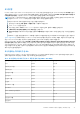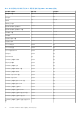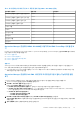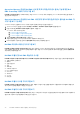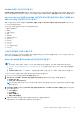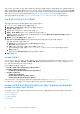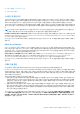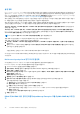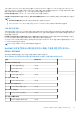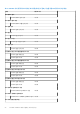Users Guide
Table Of Contents
- Microsoft System Center 용 Operations Manager (SCOM) 용 Dell EMC OpenManage Integration 버전 7.1.1 사용자 가이드
- Microsoft System Center Operations Manager용 Dell EMC OpenManage Integration 및 Dell EMC Server Management Pack Suite 버전 7.1.1 소개
- Dell EMC OMIMSSC
- Dell EMC 기능 관리 대시 보드
- Dell EMC Server Management Pack Suite 버전 7.1.1 지원 모니터링 기능
- Dell EMC 서버 및 랙 워크스테이션 모니터링 기능
- Dell EMC 서버 및 랙 워크스테이션 모니터링의 확장 버전과 상세 버전 비교
- Operations Manager용 DSMPS 버전 7.1.1을 사용하여 Dell EMC PowerEdge 서버 검색 및 분류
- Operations Manager에서 Dell EMC PowerEdge 서버 모니터링
- 모니터링되는 하드웨어 구성요소
- Dell EMC Server Management Pack 7.1.1 - Operations Manager 콘솔에서 Dell EMC 서버 및 랙 워크스테이션에 대한 옵션 보기
- Dell EMC 알림 보기
- Operations Manager 콘솔에서 Dell EMC 서버 및 랙 모니터링 기능에 대한 알림 보기
- Operations Manager 콘솔의 Dell EMC 서버 및 랙 모니터링 기능에 대한 Dell EMC PowerEdge 서버 다이어그램 보기
- Dell EMC 전체 다이어그램 보기
- Dell EMC 랙 워크스테이션 다이어그램 보기
- Dell EMC 모듈식 및 Dell EMC 모놀리식 시스템
- Dell EMC 모듈식 시스템 다이어그램 보기
- Dell EMC 모놀리식 서버 다이어그램 보기
- Dell EMC 슬레드 서버 다이어그램 보기
- Operations Manager 콘솔에서 Dell EMC 서버 및 랙 워크스테이션 모니터링 기능별로 Dell EMC PowerEdge 서버 장치 다이어그램 보기
- 스토리지 컨트롤러 구성요소 계층 구조
- Dell EMC 네트워크 인터페이스 구성요소 계층
- 상호작용 활성화
- Dell 서버 상태 롤업에 대한 네트워크 인터페이스 그룹 활성화
- Dell EMC 성능 및 전원 모니터링 보기
- 성능 및 전원 모니터링 장치 모니터 활성화
- Dell EMC 상태 보기
- Dell EMC 서버 및 랙 워크스테이션 기능용 Dell 장치 모니터
- 규칙
- Dell EMC PowerEdge 서버 작업
- 관리되는 작업의 요약
- Dell EMC 서버 및 랙 워크스테이션 모니터링 기능을 이용한 작업 수행
- Operations Manager 콘솔을 사용하여 Dell Windows 서버에서 수행되는 작업
- 노드 인터페이스 확인
- 전원 상태 점검
- ESM 로그 지우기
- 강제 전원 끄기
- 보증 정보 가져오기
- X64비트 관리 서버에서 Dell License Manager 실행
- Dell OpenManage Power Center 실행
- Dell Remote Access Console 실행
- OpenManage Server Administrator 실행
- 원격 데스크탑 실행
- 전원 주기
- 안전하게 전원 끄기
- 전원 켜짐
- 전원 재설정
- Operations Manager 콘솔에서 Dell EMC PowerEdge 서버의 LED 식별 활성화
- Operations Manager 콘솔을 사용하여 Dell EMC PowerEdge 서버에서 LED 식별 비활성화
- Operations Manager의 Dell EMC PowerEdge 서버에 대한 보고서
- Dell EMC 서버 및 랙 워크스테이션 모니터링(라이선스 필요) 기능
- Dell EMC Server Management Pack Suite 버전 7.1.1 Operations Manager를 사용하는 iSM–WMI
- 확장 버전과 상세 버전 기능 비교 - iSM-WMI
- iSM–WMI를 통해 DSMPS 버전 7.1.1을 사용하여 Dell EMC PowerEdge 서버 검색 및 분류
- 모니터링
- 모니터링되는 하드웨어 구성요소
- Operations Manager 콘솔에서 iSM–WMI를 통해 Dell EMC PowerEdge 서버에 대한 옵션 보기
- Dell EMC 알림 보기
- iSM–WMI를 통해 Operations Manager 콘솔에서 Dell EMC 서버 및 랙 워크스테이션(라이센스 필요) 기능에 대한 알림 보기
- Operations Manager 콘솔의 Dell EMC 서버 및 랙 워크스테이션(라이센스 필요) 기능에 대한 Dell EMC PowerEdge 서버의 다이어그램 보기
- Operations Manager 콘솔에서 Dell EMC 서버 및 랙 워크스테이션용 Dell EMC 다이어그램 보기(라이센스 필요) 기능 확인—iSM–WMI
- Dell EMC 전체 다이어그램 보기
- Dell EMC 랙 워크스테이션 다이어그램 보기
- Dell EMC 모듈식 및 Dell EMC 모놀리식 시스템
- Dell EMC 모듈식 시스템 다이어그램 보기
- Dell EMC 모놀리식 서버 다이어그램 보기
- Dell EMC 슬레드 서버 다이어그램 보기
- Operations Manager 콘솔에서 Dell EMC 서버 및 랙 워크스테이션(라이센스 필요) 기능을 사용한 Dell EMC PowerEdge 서버 다이어그램 보기
- iSM-WMI를 통한 Dell EMC 성능 및 전원 모니터링 보기
- 성능 및 전원 모니터링 장치 모니터 활성화
- Dell EMC 상태 보기
- Dell EMC 서버 및 랙 워크스테이션 모니터링(라이선스 필요) 기능의 주요 특징
- 시스템 구성 잠금 모드
- iDRAC Group Manager
- 용량 계획
- 오류가 발생한 CMC/OME-M의 iDRAC 감지
- 서버 포트 연결 정보
- Dell EMC 서버 및 랙 워크스테이션 모니터링(라이선스 필요) 기능 - iSM–WMI를 위한 Dell 장치 모니터
- 규칙
- Dell EMC PowerEdge 서버 작업
- Dell EMC Server Management Pack Suite 버전 7.1.1 Operations Manager를 사용하는 iSM–WMI
- Operations Manager용 DRAC 모니터링 기능
- Dell EMC 서버 및 랙 워크스테이션 모니터링 기능
- Dell EMC OMIMSSC에서 지원하는 모니터링 기능
- Dell EMC 서버 및 랙 워크스테이션 모니터링(라이선스 필요) 기능
- OMIMSSC를 사용하여 호스트 OS를 통한 iDRAC–WS-MAN 또는 iDRAC 액세스
- Dell EMC 서버 및 랙 워크스테이션 모니터링(라이센스 필요)의 확장 버전과 상세 버전 비교
- iDRAC–WS-MAN을 통한 Dell EMC PowerEdge 서버 검색 및 분류
- 모니터링
- 모니터링되는 하드웨어 구성 요소
- Operations Manager 콘솔에서 iDRAC-WS-MAN을 사용하여 Dell EMC PowerEdge 서버 옵션 보기
- Operations Manager 콘솔에서 Dell EMC 서버 및 랙 모니터링(라이센스 필요) 기능에 대한 알림 보기
- Operations Manager 콘솔의 Dell EMC 서버 및 랙 모니터링(라이센스 필요) 기능에 대한 Dell EMC PowerEdge 서버의 다이어그램 보기
- Operations Manager 콘솔에서 Dell EMC 서버 및 랙 워크스테이션(라이센스 필요)용 Dell EMC 다이어그램 보기 기능 확인
- Dell EMC 랙 워크스테이션 다이어그램 보기
- Dell EMC 모듈식 및 Dell EMC 모놀리식 시스템
- Dell EMC 모듈식 시스템 다이어그램 보기
- Dell EMC 모놀리식 서버 다이어그램 보기
- Dell EMC 슬레드 서버 다이어그램 보기
- Operations Manager 콘솔에서 Dell EMC 서버 및 랙 워크스테이션(라이센스 필요) 기능별로 Dell EMC PowerEdge 서버 장치 다이어그램 보기
- 스토리지 컨트롤러 구성요소 계층 구조
- iDRAC–WS-MAN을 통한 Dell EMC 성능 및 전원 모니터링 보기
- 성능 및 전원 모니터링 장치 모니터 활성화
- Dell EMC 상태 보기
- Dell EMC 서버 및 랙 워크스테이션 모니터링(라이센스 받음) 기능용 iDRAC–WS-MAN을 통한 Dell EMC PowerEdge 서버의 주요 특징
- 시스템 구성 잠금 모드
- iDRAC Group Manager
- 이벤트 자동 해결
- 용량 계획
- Dell Server Capacity Check 장치 모니터 활성화
- iDRAC의 Dell EMC 섀시 관리 컨트롤러/OpenManage Enterprise 모듈식(CMC/OME-M) 오류 감지
- 서버 포트 연결 정보
- Dell EMC 서버 및 랙 워크스테이션(라이선스 제공) 기능에 대한 장치 모니터—iDRAC–WS-MAN
- 규칙
- Dell EMC PowerEdge 서버 작업
- OMIMSSC를 사용하여 호스트 OS를 통한 iDRAC–WS-MAN 또는 iDRAC 액세스
- Dell EMC 섀시 모니터링 기능
- Dell EMC 섀시 모듈러 서버 상관 관계 기능
- Dell EMC Network Switch 모니터링 기능
- Dell EMC 서버 및 랙 워크스테이션 모니터링(라이선스 필요) 기능
- 부록 A - 문제 및 해결 방법
- 부록 B
- 부록 C - 외부 프로그램 작업 활성화
- Dell EMC 지원 사이트에서 문서 액세스
- 관련 설명서 및 리소스
용량 계획
Dell Server Capacity Check라는 장치 모니터를 사용하여 서버 사용률이 구성된 용량 임계값을 초과했는지 모니터링할 수 있
습니다. Dell Server Capacity Check 장치 모니터는 구성된 용량 임계값을 기준으로 각 서버의 최근 1일 동안의 평균 시스템
또는 CUPS 사용량을 모니터링합니다. 기본적으로 이 장치 모니터는 비활성화로 설정합니다. Dell Server Capacity Check 장
치 모니터를 활성화하려면 Dell Server Capacity Check 장치 모니터 활성화를 참조하십시오.
최소 임계값은 1이고, 최대 임계값은 99입니다. 기본 임계값은 60입니다. 임계값은 1-99와 같이 지정된 범위 내에서 구성할 수 있습니
다. 지정된 범위가 아닌 임계값을 입력하면 해당 임계값이 기본값으로 재설정됩니다.
최근 1일 동안의 시스템 또는 CUPS의 평균 사용량이 구성된 임계값을 초과했을 때 서버별로 경고 이벤트가 발생합니다. 경고 이벤트
는 최근 1일 동안의 시스템 또는 CUPS 평균 사용량이 구성된 임계값 내로 돌아오면 자동으로 해결됩니다.
모니터링 > Dell EMC > Dell EMC 알림 보기 > Dell EMC 서버 및 랙 워크스테이션 알림 보기의 알림 세부 정보에서 경고 알림 상세
정보를 볼 수 있습니다.
모니터링 > Dell > Dell EMC 상태 보기 > Dell EMC 서버 및 랙 워크스테이션 알림(라이선스 필요) > Dell 서버 용량 임계값 확인의
Dell Server Capacity Check에서 장치 모니터로부터 확보한 상태 정보를 볼 수 있습니다. 다이어그램 보기의 Dell 서버 개체
에서 Dell 서버 용량 임계값 확인 구성 요소를 볼 수도 있습니다.
노트: 기본적으로 상태 보기 아래의 Dell 서버 용량 임계값 확인 열이 비활성화됩니다.
용량 계획 기능은 일별 평균 SYS 사용량 추세를 보여 주는 성능 그래프도 제공합니다.
용량 계획 기능에 대한 성능 그래프를 보려면 다음을 수행합니다.
1. 모니터링 > Dell EMC > Dell EMC 성능 및 전원 모니터링 보기 > Dell EMC 시스템 보드 사용량 보기 > 전체 시스템 사용량(%)을
클릭합니다.
2. 원하는 Dell EMC 디바이스에 대한 카운터 열 아래에서 용량 검사 시스템 보드 평균 시스템 사용량(최근 1일)을 선택하고 필요한
값에 대한 시간 범위를 선택합니다
.
수집된 데이터는 선택한 Dell EMC 디바이스에 대해 그래픽 형식으로 표시됩니다.
이 기능은 Dell EMC 서버 및 랙 워크스테이션 모니터링(라이선스 필요) 기능의 iDRAC 및 iSM 방법 모두를 통해 검색된 서버에 사용할
수 있습니다.
Dell Server Capacity Check 장치 모니터 활성화
이 섹션에서는 Dell Server Capacity Check 장치 모니터를 활성화하는 방법에 대해 설명합니다.
Dell Server Capacity Check 장치 모니터를 활성화하려면 다음을 수행합니다.
1. Operations Manager 콘솔을 실행하고 작성을 클릭합니다.
2. 관리 팩 개체 > 모니터를 클릭하고 검색 필드에서 Dell Server Capacity Check를 검색합니다.
3. 엔터티 상태 > 가용성을 클릭합니다.
4. Dell Server Capacity Check를 마우스 오른쪽 버튼으로 클릭하고 재정의 > 모니터 재정의 > 클래스의 모든 개체: Dell 서버 용량
임계값 검사를 선택합니다.
재정의 속성 화면이 표시됩니다.
5. 활성화를 선택하고 값 재정의를 참으로 설정합니다.
6. 관리 팩 아래에서 대상 관리 팩 선택: 드롭다운 메뉴에서 생성된 관리 팩을 선택하거나 관리 팩을 만듭니다.
관리 팩을 생성하려면 다음을 수행합니다.
a. 관리 팩을 마우스 오른쪽 버튼으로 클릭하고 관리 팩 생성을 선택합니다.
관리 팩 생성 페이지가 표시됩니다.
b. 이름 필드에 관리 팩에 대한 이름을 입력하고 다음을 클릭합니다.
관리 팩 생성에 대한 자세한 내용은 Technet.microsoft.com에서 Operations Manager 설명서를 참조하십시오.
c. 생성을 클릭합니다.
생성한 관리 팩이 대상 관리 팩 선택 드롭다운 목록에서 선택됩니다.
7. 적용을 클릭합니다.
iDRAC의 Dell EMC 섀시 관리 컨트롤러/OpenManage Enterprise 모듈식(CMC/OME-M) 오류 감
지
78 Dell EMC OMIMSSC에서 지원하는 모니터링 기능